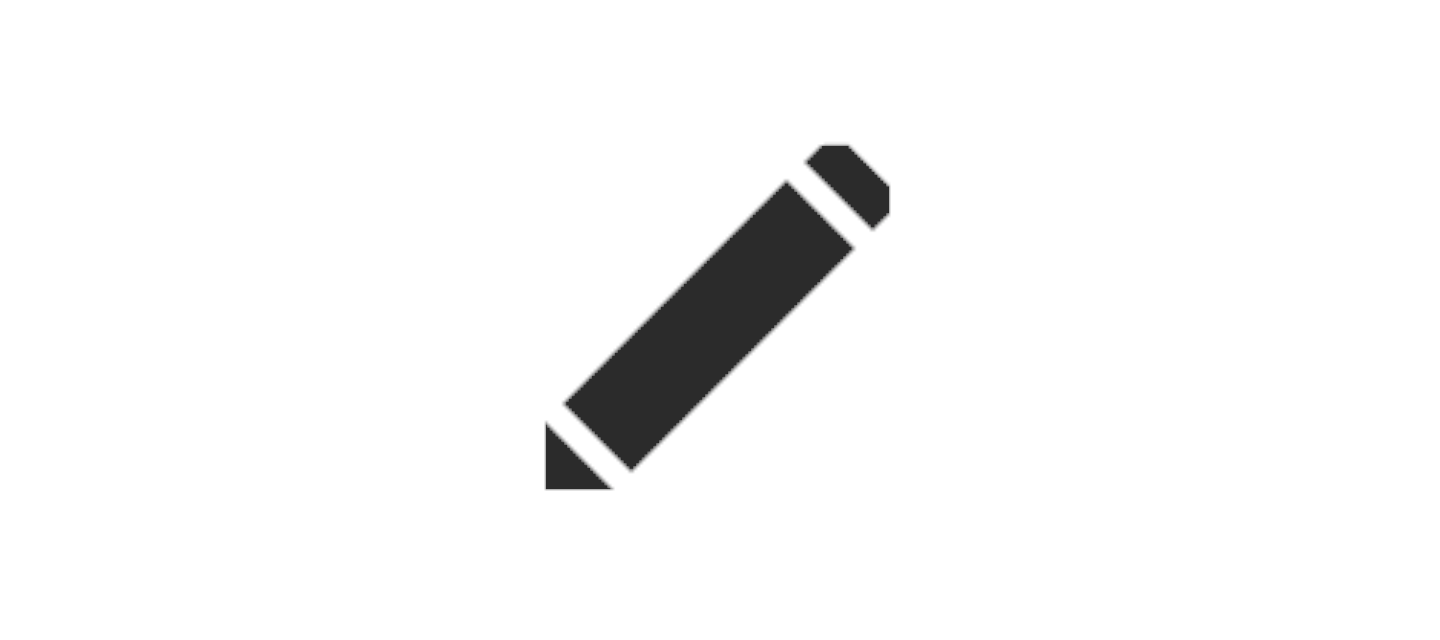Wir wollen dein Wissen über A1 Festnetz Internet bzw. deinem Heimnetzwerk: Schreibe uns deinen besten Trick zu deinem Anschluss und gewinne eines von drei OnePlus 8T Smartphones!
Liebe Community Mitglieder!
Die A1 Community lebt vor allem von deinem Wissen rund um die Produkte von A1. Es gibt mittlerweile tausende gute Ratschläge rund um Festnetz Internet oder die optimale Einrichtung des Heimnetzwerks. Wer also nach der Lösung für sein Problem sucht, wird hier vermutlich relativ schnell fündig.
Allerdings sind die Ergebnisse oft fragmentiert, die Threads dazu recht lange oder die Ergebnisse schlicht schon etwas veraltet. Aus diesem Grund gibt es die Knowledge Base, deren Zweck es ist, gesammeltes A1 Community Wissen schön übersichtlich darzustellen.
In der Knowledge Base habe ich soeben einen eigenen Bereich für How To’s rund um Festnetz Internet und Heimnetzwerk eröffnet. In dem Bereich herrscht allerdings noch gähnende Leere - daher kommt jetzt dieser Wettbewerb ins Spiel!
Mach mit und gewinne eines von 3 OnePlus 8T Smartphones
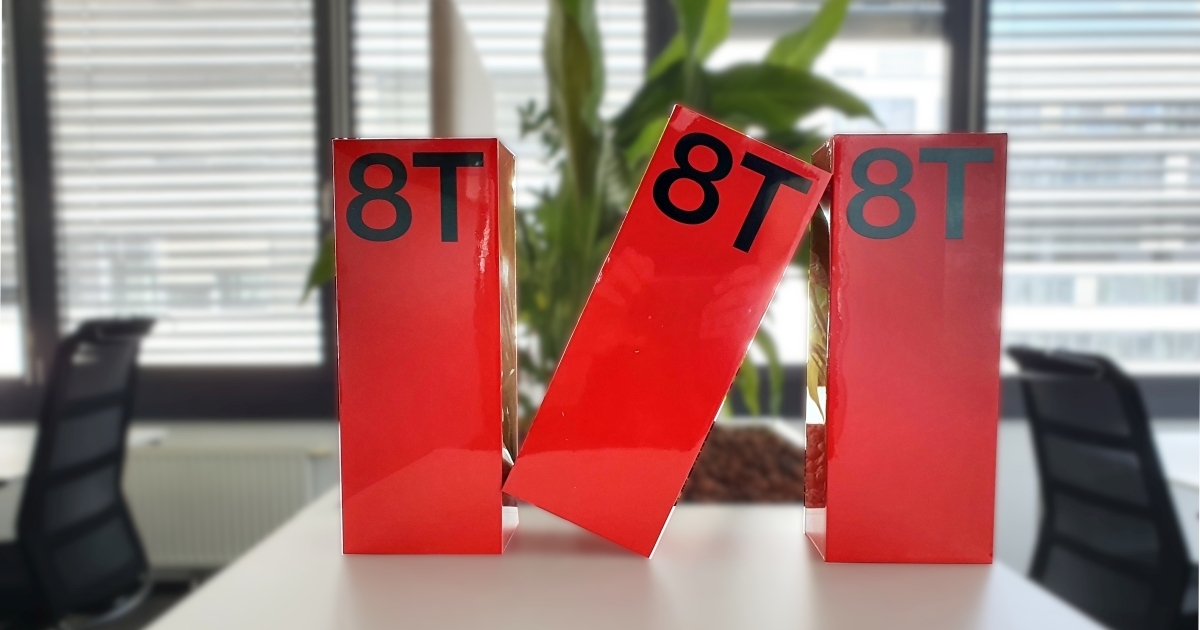
Schreibe hier als Kommentar dein How To betreffend deines A1 Festnetz Internet oder A1 Net Cube Zugangs. Dabei sind deinem Wissen keine Grenzen gesetzt: Du kannst zum Beispiel posten, wie du dein Heimnetzwerk optimal eingerichtet hast (Verkabelung, Mesh WLAN, Repeater, etc...), oder welche Einstellungen du am A1 Modem vorgenommen hast, um das beste Ergebnis zu erzielen.
Außerdem gilt: Pro Post ein HowTo. Je mehr Posts du verfasst, desto höher steigt deine Chance, ein OnePlus 8T abzustauben. Die besten HowTo’s werde ich regelmäßig in der Knowledge Base veröffentlichen. Der Wettbewerb läuft bis 19.07.2021 um 12:00 Uhr.
Alles klar? Ich freue mich schon sehr auf eure Einsendungen!
Liebe Grüße,
Wolfgang vom A1 Community Team
![]() Teilnahmebedingungen
Teilnahmebedingungen ![]()
Die Teilnahme am Gewinnspiel ist kostenlos. Voraussetzung ist, dass der Teilnehmer ein registrierter User in der A1 Community ist, mind. 16 Jahre alt ist, einen Wohnsitz in Österreich hat und den Forumbeitrag kommentiert hat. Der Gewinn ist nicht auf andere Personen übertragbar.
Zu gewinnen sind 3 x 1 OnePlus 8T Smartphones. Die Ermittlung des Gewinners erfolgt per Jury-Entscheid - je mehr Beiträge ein Teilnehmer verfasst, desto höher steigen die Chance auf den Gewinn. Wobei nicht nur die Quantität, sondern vor allem auch die Qualität der Beträge eine wichtige Rolle spielen. An der Entscheidung der Fachjury bestehend aus dem A1 Social Media Team nehmen alle übermittelten Beiträge aus der A1 Community teil, die bis Montag, den 19.07.2021, 12:00 Uhr, abgegeben werden. Editierte und doppelte Kommentare (mehrere Kommentare desselben Users mit demselben Inhalt) nehmen nicht an der Entscheidung teil.
Die Gewinner werden m Forumsbeitrag über den Gewinn verständigt und haben ab dem Zeitpunkt der Bekanntgabe, anschließend 48 Stunden Zeit um ihre Daten (Telefonnummer, E-Mail-Adresse, Postadresse sowie Alter) in einer privaten Nachricht an
Mit der Teilnahme am Gewinnspiel gibt sich der Teilnehmer einverstanden, dass sein Kommentar (eventuell in editierter Form) unter der HowTo’s für Festnetz Internet Rubrik in der Knowledge Base der A1 Community veröffentlicht wird. Die Teilnehmer stimmen zu, dass die mit der Teilnahme am Gewinnspiel verbundenen persönlichen Daten bis auf Widerruf für Werbezwecke von A1 Telekom Austria AG genutzt werden können. Die Teilnehmer stimmen im Falle eines Gewinnes der Veröffentlichung ihres Community-Namens in der A1 Community zu.
Der Teilnehmer überträgt sämtliche Bildrechte im Zusammenhang mit dem How To an A1 Telekom Austria AG und erklärt sich mit der Verwendung zu Werbezwecken in allen gängigen Medien einverstanden.
A1 Telekom Austria AG behält sich das Recht vor einzelne Personen vom Gewinnspiel auszuschließen, wenn diese missbräuchlich oder manipulativ handeln.
Keine Barablöse möglich. Der Rechtsweg ist ausgeschlossen. Mitarbeiter der A1 Telekom Austria AG sind vom Gewinnspiel ausgeschlossen.